Como utilizar o hotspot do iPhone 8

Se você está em busca de uma maneira prática e eficiente de compartilhar sua conexão de internet, o iPhone 8 é a solução perfeita para você! Com a função hotspot, transformar seu smartphone em um ponto de acesso Wi-Fi se tornou incrivelmente fácil. Aqui você vai encontrar todas as vantagens dessa tecnologia e como aproveitá-la ao máximo. Prepare-se para uma experiência de conexão sem limites com o poderoso iPhone 8!
Título: Tudo o que você precisa saber sobre o recurso de hotspot do iPhone 8
O iPhone 8 é um dos smartphones mais populares da Apple, conhecido por suas incríveis funcionalidades e desempenho excepcional. Um recurso útil e pouco explorado pelos usuários é o hotspot, que permite que você compartilhe sua conexão de internet móvel com outros dispositivos. Vamos explorar em detalhes o recurso de hotspot do iPhone 8, sua importância e como utilizá-lo para aproveitar ao máximo a conectividade em qualquer lugar.
O que é o hotspot do iPhone 8?
O hotspot do iPhone 8 é uma função que transforma seu dispositivo em um ponto de acesso Wi-Fi portátil. Com essa funcionalidade, você pode compartilhar sua conexão de dados móveis com outros dispositivos, como laptops, tablets ou outros smartphones. Isso é extremamente útil quando você está fora de casa ou em locais onde não há uma rede Wi-Fi disponível.
Por que o hotspot do iPhone 8 é importante?
O recurso de hotspot do iPhone 8 é importante porque oferece conveniência e conectividade em qualquer lugar. Ao compartilhar sua conexão de internet móvel, você pode acessar a internet em outros dispositivos sem precisar se preocupar em encontrar redes Wi-Fi públicas, especialmente em locais onde a segurança da rede é questionável. E mais, o hotspot pode ser uma solução econômica quando você não quer contratar um plano de internet separado para outros dispositivos.
Como usar o hotspot do iPhone 8?
Ativar o hotspot no iPhone 8 é simples. Siga os passos abaixo:
1. Vá para as configurações do seu iPhone 8.
2. Toque em “Dados móveis” ou “Celular”.
3. Selecione a opção “Hotspot pessoal”.
4. Ative o hotspot tocando no interruptor correspondente.
Após ativar o hotspot, você pode conectar outros dispositivos ao seu iPhone 8 seguindo estas etapas:
1. No dispositivo que deseja conectar, vá para as configurações de Wi-Fi.
2. Procure o nome da rede do seu iPhone 8 na lista de redes disponíveis.
3. Toque na rede e insira a senha, caso tenha configurado uma.
4. Aguarde a conexão ser estabelecida.
Palavras-chave secundárias: compartilhar internet iPhone 8, usar dados móveis do iPhone 8, conectar outros dispositivos ao iPhone 8
Dicas úteis para aproveitar ao máximo o recurso de hotspot do iPhone 8:
1. Gerencie o uso de dados: lembre-se de que compartilhar sua conexão de internet móvel consome dados, portanto, verifique regularmente seu consumo e ajuste-o conforme necessário.
2. Segurança: defina uma senha forte para o hotspot do seu iPhone 8 para evitar o acesso não autorizado.
3. Limite de dispositivos: dependendo do seu plano de dados, pode haver um limite para o número de dispositivos que podem se conectar ao hotspot simultaneamente. Verifique as configurações e ajuste de acordo com suas necessidades.
Conclusão:
O recurso de hotspot do iPhone 8 é uma ferramenta poderosa para compartilhar sua conexão de internet móvel e garantir conectividade em qualquer lugar. Com ele, você pode desfrutar da internet em todos os seus dispositivos sem a necessidade de uma rede Wi-Fi disponível. Lembre-se de gerenciar seu consumo de dados e ajustar as configurações conforme necessário para otimizar o uso do hotspot. Experimente esse recurso em seu iPhone 8 e aproveite a conectividade sem limites!
Leia mais:
Como ativar o hotspot no iPhone 8?
Para ativar o hotspot no iPhone 8, siga os passos abaixo:- Acesse as Configurações do seu iPhone.
- Toque em Compartilhamento de Conexão de Dados.
- Habilite a opção Hotspot Pessoal.
Configurando o Hotspot Pessoal no iPhone 8
Para configurar o hotspot pessoal no seu iPhone 8, siga estes passos:- Abra as Configurações do seu iPhone.
- Selecione Compartilhamento de Conexão de Dados.
- Ative a opção Hotspot Pessoal e escolha como deseja compartilhar a conexão (WiFi, Bluetooth ou USB).
Ligando o Hotspot WiFi no iPhone 8
Para ligar o hotspot WiFi no iPhone 8, siga estes passos:- Vá até as Configurações do seu iPhone.
- Toque em Compartilhamento de Conexão de Dados.
- Em Hotspot Pessoal, ative a opção Permitir Conectividade WiFi.
Conectando Dispositivos ao Hotspot do iPhone 8
Para conectar dispositivos ao hotspot do seu iPhone 8, siga estes passos:- No dispositivo que deseja conectar, acesse as Configurações de WiFi.
- Selecione a rede WiFi do seu iPhone 8.
- Digite a senha configurada no iPhone 8 para completar a conexão.
Qual a velocidade máxima do hotspot no iPhone 8?
A velocidade máxima do hotspot no iPhone 8 pode variar dependendo de diversos fatores, como a qualidade da conexão de dados do seu plano, a cobertura da rede e a quantidade de dispositivos conectados. Em condições ideais, com uma conexão 4G LTE, o hotspot pode alcançar velocidades de até 50 Mbps para download e 15 Mbps para upload. No entanto, essas velocidades podem ser menores em áreas com cobertura fraca ou com muitos dispositivos conectados simultaneamente.Como ativar o hotspot no iPhone 8
Para utilizar o hotspot no iPhone 8, siga estes passos:- Abra o aplicativo Configurações.
- Toque em Celular ou Dados móveis.
- Toque em Configurações Pessoais ou Hotspot Pessoal.
- Ative a opção Permitir Hotspot Pessoal.
Como conectar dispositivos ao hotspot do iPhone 8
Para conectar outros dispositivos ao hotspot do iPhone 8, siga estes passos:- No dispositivo que deseja conectar, vá para as Configurações de WiFi.
- Selecione a rede que começa com o nome do seu iPhone.
- Digite a senha exibida nas Configurações Pessoais do seu iPhone 8.
Como gerenciar o uso de dados do hotspot no iPhone 8
Para gerenciar o uso de dados do hotspot no iPhone 8, siga estes passos:- Abra o aplicativo Configurações no iPhone 8.
- Toque em Celular ou Dados móveis.
- Toque em Configurações Pessoais ou Hotspot Pessoal.
- Verifique o uso de dados em Uso de Dados Celulares e ajuste as configurações conforme necessário.
Como controlar o consumo de dados ao usar o hotspot no iPhone 8?
Para controlar o consumo de dados ao usar o hotspot no iPhone 8, é importante seguir algumas etapas que ajudarão a monitorar e limitar o uso de dados. Aqui estão algumas dicas úteis:Configurar limites de dados no hotspot do iPhone 8
Para evitar surpresas com o consumo excessivo de dados, você pode configurar limites no seu iPhone 8:- Acesse as Configurações do seu iPhone 8.
- Vá até Celular ou Dados móveis.
- Toque em Celular ou Usage de dados móveis e ative a opção Limitar uso de dados.
Monitorar o uso de dados em tempo real
Manterse informado sobre o uso de dados enquanto utiliza o hotspot é fundamental para evitar cobranças extras:- Acesse as Configurações do seu iPhone 8.
- Vá até Celular ou Dados móveis.
- Toque em Uso para ver o consumo de dados em tempo real. Você pode resetar o contador de dados a qualquer momento para começar uma nova contagem.
Desativar o hotspot quando não estiver em uso
Desativar o hotspot quando não estiver sendo utilizado é uma prática importante para evitar o consumo desnecessário de dados:- Acesse as Configurações do seu iPhone 8.
- Vá até Compartilhamento de conexão ou Hotspot pessoal.
- Desative a opção Compartilhamento de conexão ou Hotspot pessoal sempre que não estiver usando.
É possível usar o hotspot do iPhone 8 com múltiplos dispositivos ao mesmo tempo?
É possível usar o hotspot do iPhone 8 com múltiplos dispositivos ao mesmo tempo. O iPhone 8 suporta a conexão simultânea de até 5 dispositivos ao hotspot, através de WiFi ou Bluetooth. Para conectar múltiplos dispositivos, basta ativar o hotspot no iPhone 8 e configurar cada dispositivo para se conectar ao ponto de acesso criado. É importante garantir que o plano de dados móveis tenha suporte para a função de hotspot, pois o uso intensivo pode esgotar rapidamente a franquia de dados.Como ativar o hotspot no iPhone 8
Para ativar o hotspot no iPhone 8, siga estes passos:- Acesse as Configurações do seu iPhone 8.
- Selecione Cellular (ou Rede Celular).
- Deslize para baixo e toque em Hotspot Pessoal. Se a opção estiver desativada, toque no botão para ativála.
- Em seguida, toque em Configurações WiFi para definir a senha e outras configurações de segurança.
Como conectar dispositivos ao hotspot do iPhone 8
Para conectar dispositivos ao hotspot do iPhone 8, siga estes passos:- No dispositivo que deseja conectar, acesse as configurações de WiFi.
- Selecione a rede do hotspot do iPhone 8, que deve aparecer com o nome do seu dispositivo.
- Digite a senha configurada no iPhone 8 e toque em Conectar.
Dicas para otimizar o uso do hotspot no iPhone 8
Para otimizar o uso do hotspot no iPhone 8, considere as seguintes dicas:- Monitore o uso de dados: Use a função de monitoramento de dados nas Configurações do iPhone para evitar o esgotamento da franquia.
- Desative o hotspot quando não estiver em uso: Isso ajuda a economizar bateria e dados.
- Use um plano de dados adequado: Se você planeja usar o hotspot frequentemente, considere contratar um plano de dados que ofereça mais franquia ou suporte a hotspots.
Como utilizar o recurso de hotspot do iPhone 8: Tudo o que você precisa saber!
O recurso de hotspot no iPhone 8 permite que você compartilhe sua conexão de internet com outros dispositivos, como laptops, tablets ou outros smartphones. Para utilizar esse recurso, siga os seguintes passos:
1. No seu iPhone 8, vá para “Configurações”.
2. Toque em “Dados Celulares”.
3. Em seguida, selecione “Hotspot Pessoal”.
4. Ative o “Hotspot Pessoal” movendo o interruptor para a direita.
5. Agora você pode alterar o nome da rede Wi-Fi e a senha do hotspot se desejar. Para fazer isso, toque em “Wi-Fi do Hotspot” e digite as informações desejadas.
6. Para conectar outros dispositivos ao seu hotspot, vá ao dispositivo que deseja conectar e vá para as configurações Wi-Fi.
7. Selecione a rede Wi-Fi criada pelo seu iPhone 8 e insira a senha do hotspot quando solicitado.
Agora o dispositivo conectado poderá usar a conexão de internet do seu iPhone 8 através do hotspot!
É importante lembrar que o uso do recurso de hotspot do iPhone 8 pode consumir seus dados celulares, dependendo do plano que você possui. Portanto, verifique seus limites de dados antes de compartilhar sua conexão.
Utilizar o recurso de hotspot no iPhone 8 é fácil e conveniente para compartilhar sua conexão de internet com outros dispositivos!
Como ativar o hotspot no iPhone 8
Passo a passo para utilizar o recurso de hotspot no iPhone 8.
Para usar o recurso de hotspot, primeiro é necessário ativar a função nas configurações do iPhone 8. Abra as configurações e clique em “Hotspot Pessoal”. Em seguida, você pode ativar o hotspot pessoal e definir uma senha para proteger a conexão. Lembre-se de que o hotspot consome dados móveis, então verifique seu plano de internet antes de usá-lo.
Configurando o compartilhamento de conexão no iPhone 8
Ajuste as configurações de compartilhamento de conexão no seu iPhone 8.
Além de ativar o hotspot pessoal, você também pode ajustar outras configurações relacionadas ao compartilhamento de conexão no iPhone 8. Nas configurações de Hotspot Pessoal, você pode alterar o nome da rede Wi-Fi e a senha do hotspot. Também é possível permitir que outros dispositivos se conectem automaticamente ao seu hotspot pessoal ou desativar o recurso quando não estiver em uso.
Economizando dados enquanto usa o hotspot no iPhone 8
Dicas para reduzir o consumo de dados ao usar o hotspot no iPhone 8.
Ao usar o hotspot do iPhone 8, é importante estar ciente do consumo de dados. Para economizar dados, você pode desativar atualizações automáticas em segundo plano nos aplicativos em seu dispositivo conectado. Também é recomendável fechar aplicativos que não estão sendo usados e evitar transmitir vídeos ou fazer downloads pesados enquanto estiver usando o hotspot. Monitorar o uso de dados regularmente também pode ajudar a controlar o consumo durante o uso do hotspot.





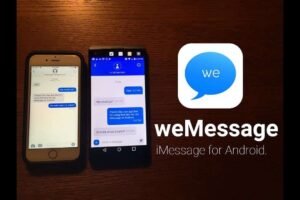
Deixe um comentário